Una operación de inversión supone un desembolso de 9.400 euros el 18 de febrero de 2010. Veinte días más tarde se recuperan 1.000 €. Transcurridos cincuenta días más se recuperan 1.500 €. Transcurridos cien días más se recuperan 2.000 €. Transcurridos trescientos días más se recuperan 2.500 €. Y finalmente transcurridos diez días más se recuperan 3.000 €. La duración completa de la operación es de 480 días. Calcular la TIR.
Ver el siguiente Post:
VAN y TIR NO PERIODICOS
Si en tu Excel no ves las funciones VNA.NO.PER y TIR.NO.PER es porque no las tienes habilitadas. Esto se hace activando "Herramientas para análisis" tal y como se hizo al instalar Solver. Esto se cuenta en el siguiente Post:
Solver y Buscar Objetivo
Método 1
=C15+B16
El motivo es que Excel asigna a cada fecha un número que comienza el día 1-1-1900 y así cada día más es un número más. Por eso para saber los días transcurridos entre dos fechas lo único que se ha de hacer es restar ambas fechas, y al resultado ponerle formato general.
Por ejemplo, al 18 de febrero de 2010, le corresponde el valor 40227. Ver en la imagen la celda C15. Eso se sabe escribiendo la fecha en una celda y luego dándole formato de celda GENERAL. O al contrario, escribe en una celda el número 37500 y al darle formato de FECHA verás que se trata del día: 1-sep-2002.
Método 2
En finanzas trabajamos con flujos de caja. No es como en contabilidad que trabajan con el criterio del devengo.
Ejemplo: En contabilidad dan como ingreso una factura en el momento en el que nuestro cliente reconoce nuestro derecho de cobro, aunque se pague a 180 días. En finanzas hasta que no se produce el pago (a los 180 días) no se tiene en cuenta ese importe. Por tanto distinguimos entre COBRO e INGRESO. Igualmente hemos de distinguir entre PAGO y GASTO. Las finanzas se mueven por la corriente de tesorería, por lo que a nosotros nos interesan sólo los Cobros y Pagos.
Para valorar Rentas únicamente utilizamos una ley financiera:
Cn=Co(1+i)^n (para capitalizar)
y ella misma despejando Co:
Co=Cn(1+i)^-n (para descontar)
El valor actual de una renta es:
VA=C1(1+i)^-1+C2(1+i)^-2+...+Cn(1+i)^-n
¿Qué pasa cuando trabajamos con fechas?
A nivel de Excel es muy fácil ya que se trabaja con VNA.NO.PER o con TIR,NO.PER. Si trabajamos con fórmulas la cosa se complica algo. Debemos trabajar con días.
Supongamos que queremos calcular el VA de una renta cuyas cuantías C1, C2, ... vencen en los instantes d1, d2, d3, ... estando estos expresados en días a contar desde el instante t=0 que es donde se desea calcular el VA.
VA=C1(1+i)^-(d1/365)+C2(1+i)^-(d2/365)+...+Cn(1+i)^-(dn/365)
Con esta fórmula y con Solver se podría calcular al TIR. Lo que tendríamos que hacer es pedir a Solver que haga el VAN igual a cero, y para eso que despeje el tanto i que hace eso posible. Ese tanto sería la TIR.
Pudieras encontrar alguna pequeña variación respecto al valor TIR.NO.PER, por lo de los bisiesto, por ejemplo. Yo lo he probado y normalmente coinciden.
Vídeo
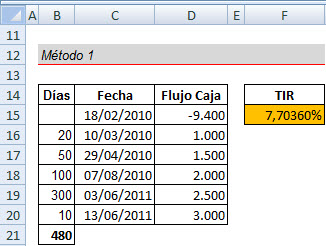



Hola! ¿hay alguna formula que poniendo la 1ª fecha si pones 20 días más te de la fecha de la 2ª?
ResponderEliminarhe mirado en el excel avanzado... y no la he visto.
gracias.
Simplemente en la celda señalas la de la fecha inicial y pones +20 ;)
ResponderEliminargracias!!! y yo volviendome loco.
ResponderEliminarPara calcular la TIR con fechas existen dos métodos:
ResponderEliminarMETODO 1
Trabajar en días. Hacemos una tabla día a día y con los flujos de caja. Calculamos la TIR diaria y luego la anualizamos i=(1+i365)^365-1
METODO2
Existe una función en Excel que se llama =TIR.NO.PER que sirve para trabajar con flujos de caja No Periódicos, esto es, sirve para trabajar con fechas.
Si ves que no tienes esta función dentro de las funciones financieras es que necesitas activar el COMPLEMENTO: Herramientas para Análisis.
Un saludo.
Adolfo Aparicio
nose...a mi me sale el TIR diario..pero el anual no me sale.....esq en 3 problemas q he hecho no me sale lo de anualizar y he visto como se hace pero ni con esas..!!!!adolfo lo puedes poner explicado como se anualiza de algo mensual,diario....a anual?¿ esq = mire mal la formula q pusiste o nose
ResponderEliminarHola Cristian.
ResponderEliminarAl trabajar con días si aplicas la función TIR de Excel obtendrás una TIR diaria que será necesario anualizar.
Si llamamos r365 a la TIR diaria obtenida, y r a la TIR, la fórmula es:
r=(1+r365)^365-1
Pero es mucho mejor hacer este problema con la función TIR.NO.PER.
Un saludo.
Adolfo Aparicio
Al intentar calcular el Tir diario me sale #!DIV/0! ...yo creo que es porque reconoce que la función divide entre 0..... alguien me puede explicar como solucionarlo ??? gracias
ResponderEliminara mi no se me activa la función TIR.NO.PER ¿Puedes decirme algo? Gracias
ResponderEliminarLa función TIR.NO.PER pertenece a las funciones complementarias de Excel. Para activar estas funciones tienes que activar un complemento que se llama "Herramientas para análisis".
ResponderEliminarDepende de la versión que tengas se hace una una u otra forma.
EN EXCEL 2003
Herramientas, Complementos, y marca "Herramientas para análisis"
EN EXCEL 2007
Botón redondo del Office, Complementos, pulsa sobre el botón Ir, marca "Herramientas para análisis"
EN EXCEL 2010
Archivo, Opciones, Complementos, pulsa sobre el botón Ir, marca "Herramientas para análisis"
No hay forma, lo he activado y desactivado y nada... tengo el 2003 ¿alguna otra opción? Gracias.
EliminarEn ocasiones sucede que cuando quieres activar un complemento, y lo marcas y lo activas, luego no funciona. Hay veces que desactivando en complemento, y aceptando, y volviendo a activarle, luego funciona.
EliminarSi este no es tu caso, es posible que la instalación no se realizara correctamente. Lo aconsejable es volver a instalar Excel, y si puedes, mejor una versión más reciente.
Hola Adolfo, gracias por compartir tus conocimientos. Consulta, en su método 1, esa Tir que bota, es una tasa diaria o anual?
ResponderEliminar